A 8 legjobb vezeték nélküli fejhallgató

Fedezd fel a 8 legjobb vezeték nélküli fejhallgatót, amelyeket az igényeid, életmódod és költségkereted függvényében választhatsz.
"A megelőzés jobb mint az orvoslás." Nem ütött meg minket eléggé ez a hívószó, főleg most? És van értelme is! A koronavírus-járvány arra a felismerésre juttatott bennünket, hogy a COVID-19 vírus elleni küzdelem egyetlen módja az, ha otthon maradunk, hogy megszakítsuk a fertőzési láncot.
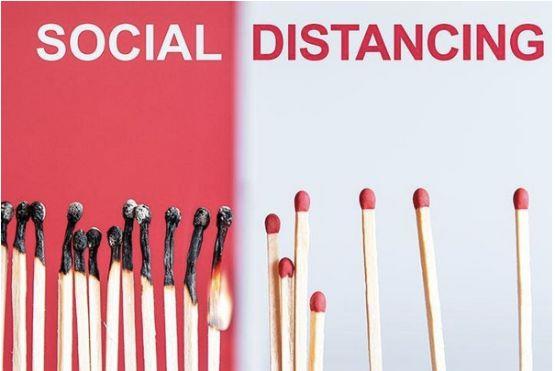
Ebben „együtt” vagyunk. Nos, ez az oximoron nem csak erőt ad, hanem arra is ösztönöz bennünket, hogy harcoljunk ezzel a járványos betegséggel, amíg teljesen fel nem számolják vagy meg nem gyógyítják. Mindannyian izgatottan várjuk, hogy a világ újra talpra álljon. És amíg ez a normális állapot vissza nem áll, kulcsfontosságú a társadalmi távolságtartás követése, hogy megóvja magát és családját.
„Mit tegyünk, ha az unalom leselkedik”? Ez az egyik leggyakrabban hallott vagy feltett kérdés ebben a karantén fázisban. Szóval, mit érezne, ha bedobnánk egy hasznos javaslatot, amely nemcsak időt üt, hanem szórakoztat is? (Csodálatos, nem?)

Kép forrása: Turbo Squid
Ahelyett, hogy az unalommal és a tompasággal fárasztaná magát, inkább játszhat. Ne aggódjon, ne legyen PlayStation vagy Xbox konzolja. Ebben a bejegyzésben egy teljes útmutatót ismertetünk az Xbox 360 játékok PC-n való játékáról. Igen, jól hallottad.
Kezdjük el, és fedezzük fel, hogyan élvezheti a magával ragadó játékélményt számítógépén anélkül, hogy extra dollárt kellene költenie játékkonzol vásárlására.
Olvassa el még: Gameshare Xbox One-on
Xbox 360 játékok PC-n való lejátszása
Kép forrása: YouTube
Ha élvezni szeretné az Xbox 360 játékokat Windows PC-jén, a következőket kell tennie.
Töltse le a játékokat a Microsoft Windows Store-ból
A kezdéshez először kiválaszthat néhány játékot a Windows Áruházból, és telepítheti őket a rendszerére.
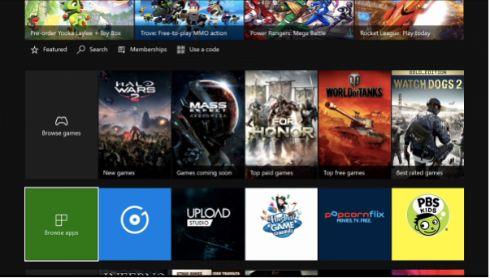
Kép forrása: Kabir News
Nyissa meg a Microsoft Store-t, és a Játékok részben keresse meg kedvenc játékait, és nyomja meg az Enter billentyűt. Érintse meg a „Get” gombot a játék letöltéséhez a számítógépére.
Bár a Microsoft Store csak korlátozott számú Xbox 360 játékot tartalmaz a gyűjteményében. Ha valami különlegeset keres, akkor szükség lehet egy PC-emulátor szoftverre, amellyel Xbox 360 játékokat futtathat a rendszerén. Blogunk következő része bemutatja, hogyan játszhatunk Xbox 360 játékokat PC-n emulátor szoftverrel.
Töltse le a PC-emulátort
Mielőtt egy PC-emulátor szoftver letöltésére gondolna a számítógépére, győződjön meg arról, hogy rendszere megfelel az alábbi kompatibilitási követelménynek.
Ha egy emulátor szoftvert próbál futtatni egy elavult rendszeren, az sok akadályt fog okozni. Miután gondoskodott a rendszerkövetelményekről, örömmel tölthet le egy emulátorszoftvert, amellyel Xbox 360 játékokat játszhat számítógépen.
Néhány híres Xbox emulátor közül választhat, például a Xenia és a CXBX .
Szóval, mi lesz ezután?
Játssz Xbox 360 játékokat emulátoron
Kövesse az alábbi gyors lépéseket, ha Xbox 360 játékokat szeretne játszani a számítógépén egy emulátor szoftver segítségével:
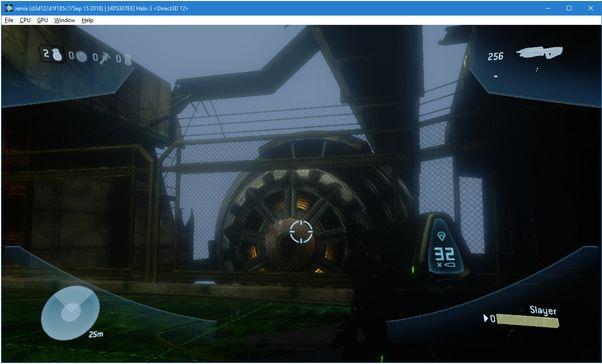
Kép forrása: DSO Gaming
Következtetés
Reméljük, hogy tetszett a rövid útmutatónk arról, hogyan játszhat Xbox 360 játékokat PC-n. Nem kell külön fizetni egy játékkonzolért. Tegye szebbé a karantén napjait, miközben élvezi az Xbox 360 játékokat a számítógépén egy emulátor segítségével.
Tudod mi a jobb? Ha Xbox játékvezérlőt csatlakoztat a számítógépéhez . (Igen, később is megköszönheti.)
Maradjatok otthon, legyetek biztonságban srácok!
Fedezd fel a 8 legjobb vezeték nélküli fejhallgatót, amelyeket az igényeid, életmódod és költségkereted függvényében választhatsz.
Ha fejleszteni szeretnéd a felszerelésedet, nézd meg ezt az alapvető felszerelések listáját, amelyek javítják a játékélményedet.
Tudja meg, hogyan lehet kijavítani a szerverhez való csatlakozás sikertelen hibakódját (4008), amikor a Warhammer 40,000: Darktide-t próbálja játszani, és tanulja meg, miért jelentkezik ez a hiba.
A Steam Deck egy erőteljes kézi eszköz, amely lehetővé teszi PC-játékok játszását útközben. Az EmuDeck segítségével könnyedén futtathat klasszikus játékokat régebbi konzolokról. Ismerje meg, hogyan telepítheti és használhatja az EmuDeck-et a Steam Deck-en.
A gyakori Steam összeomlásoknak számos oka lehet. Itt van 9 lehetséges megoldás, amelyek segíthetnek visszatérni a játékhoz.
Tudja meg, hogyan kezelje a Fekete Mítosz: Wukong összeomlásait, hogy megszakítás nélkül élvezhesse ezt az izgalmas akció RPG-t.
Keresel módokat a PS5 belső tárhely frissítésére? Ez a legjobb útmutató, amit az interneten megtalálhatsz a PS5 tárhely frissítésével kapcsolatban.
Ha kifogytál a belső tárolóhelyből a Sony PlayStation 5-ön vagy PS5-ön, tudni szeretnéd a PS5 NVMe követelményeket a tárolás bővítési céllal.
Mik azok a Gacha játékok és miért népszerűek? Fedezze fel a Gacha játékokat, azok típusait és érdekességeit ebben a részletes blogbejegyzésben.
Olvassa el ezt, hogy megtudja a Fortnite battle royal PC-verzióját. Ha most kezdi játszani, nézze meg, hogyan töltheti le, telepítheti, konfigurálhatja és játszhat ingyen a Fortnite battle royal PC-n.







